วิธีปิด HEIC บน iPhone โดยใช้วิธีที่ดีที่สุด
ไฟล์ HEIC มีรูปภาพตั้งแต่หนึ่งภาพขึ้นไปที่บันทึกในรูปแบบรูปภาพประสิทธิภาพสูง (HEIF) ซึ่งเป็นไฟล์ที่ใช้สำหรับจัดเก็บรูปภาพบนอุปกรณ์ iOS เป็นหลัก นอกจากนี้ HEIC ยังจัดเก็บรูปภาพหรือลำดับที่สร้างโดยอุปกรณ์ Apple เช่น แอปกล้องของ iPhone และ iPad และยังเก็บข้อมูลเมตาอีกด้วย โดยปกติคุณจะเห็นไฟล์ HEIC ที่มีนามสกุลไฟล์ .heic HEIC ดีกว่า JPG ในเกือบทุกด้าน อย่างไรก็ตาม JPG เข้ากันได้มากกว่า HEIC
นอกจากนี้ การส่งอิมเมจ HEIC ให้ผู้อื่นไม่สะดวกเนื่องจากอุปกรณ์ของพวกเขาอาจไม่รองรับอิมเมจ HEIC ดังนั้นเราจึงพบวิธีแก้ปัญหาที่ช่วยให้คุณบันทึกภาพ iPhone ของคุณเป็นภาพ JPG ปกติ อ่านคำแนะนำนี้เพื่อเรียนรู้ วิธีปิด HEIC บน iPhone.

ส่วนที่ 1 วิธีปิด HEIC บน iPhone
เนื่องจากหลายคนกำลังค้นหาวิธีปิดใช้งาน HEIC บน iPhone เราจะแสดงวิธีที่ง่ายที่สุดในการบันทึกรูปภาพ iPhone ของคุณในรูปแบบ JPG หากคุณสงสัยว่าการปิดใช้งาน HEIC บน iPhone นั้นยากหรือไม่ คำตอบคือไม่ การปิด HEIC บน iPhone ไม่ใช่เรื่องยาก โดยเฉพาะอย่างยิ่งหากคุณทำตามขั้นตอนง่ายๆ ด้านล่าง อ่านส่วนนี้อย่างต่อเนื่องเพื่อเรียนรู้วิธีปิด HEIC บน iPhone
วิธีปิด HEIC บน iPhone:
ขั้นตอนที่ 1. ก่อนอื่นให้เปิดของคุณ การตั้งค่า บน iPhone ของคุณ จากนั้นไปที่ กล้อง. จากนั้นเลือก รูปแบบ ตัวเลือก
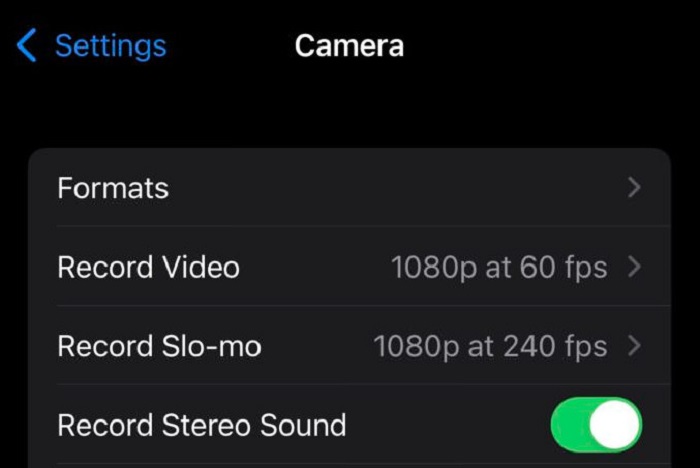
ขั้นตอนที่ 2. ต่อไป คุณจะเลือกระหว่าง ประสิทธิภาพสูงและเข้ากันได้มากที่สุด. สำหรับภาพที่ ประสิทธิภาพสูง ตัวเลือกนี้ใช้สำหรับไฟล์ HEIC และไฟล์ เข้ากันได้มากที่สุด ตัวเลือกสำหรับรูปแบบ JPG ดังนั้น เลือก เข้ากันได้มากที่สุด ตัวเลือกในการบันทึกรูปภาพใหม่ทั้งหมดของคุณเป็น JPG
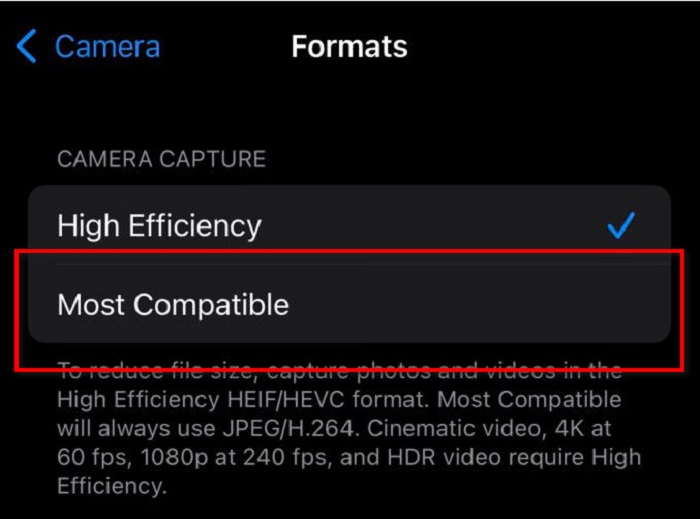
โว้ว! ง่ายใช่มั้ย? ทำตามสองขั้นตอนนี้ คุณก็จะบันทึกรูปภาพของ iPhone เป็นรูปแบบ JPG ได้
แต่ถ้าคุณต้องการเปลี่ยนรูปแบบไฟล์ของภาพที่บันทึกไว้ล่ะ เป็นไปได้ไหมที่จะแปลงภาพ HEIC เป็น JPG ในส่วนถัดไป คุณจะได้เรียนรู้ว่าการแปลงภาพ HEIC เป็นภาพ JPG เป็นไปได้หรือไม่
ส่วนที่ 2 วิธีเปลี่ยนภาพถ่าย HEIC ที่ถ่ายไปแล้วเป็น JPG
ฉันสามารถเปลี่ยนรูปแบบภาพที่ถ่ายจาก iPhone ของฉันได้หรือไม่ คำตอบง่ายๆคือใช่ คุณสามารถแปลงภาพ HEIC เป็นรูปแบบ JPG โดยใช้โปรแกรมแปลงภาพ โปรแกรมแปลงรูปภาพจำนวนมากมีทั้งแบบออนไลน์และออฟไลน์ และเราได้ค้นหาและเลือกโปรแกรมแปลงรูปภาพที่ดีที่สุด เมื่ออ่านส่วนนี้ คุณจะรู้วิธีแปลง HEIC เป็น JPG โดยใช้ตัวแปลงรูปภาพออนไลน์และออฟไลน์ที่น่าทึ่งที่สุด
FVC ฟรี HEIC เป็น JPG Converter
FVC ฟรี HEIC เป็น JPG Converter เป็นตัวแปลง HEIC เป็น JPG ออนไลน์ที่ดีที่สุดที่หลายคนใช้ เครื่องมือออนไลน์นี้เป็นหนึ่งในไม่กี่เครื่องมือที่รองรับการแปลง HEIC เป็น JPG นอกจากนี้ คุณสามารถแปลงรูปภาพ HEIC ของคุณเป็น JPG ในขณะที่เก็บข้อมูล EXIF ของรูปภาพของคุณ นอกจากนี้ เมื่อคุณแปลงโดยใช้ FVC Free HEIC เป็น JPG Converter คุณจะไม่สูญเสียคุณภาพของภาพ นอกจากนี้ยังมีอินเทอร์เฟซที่เรียบง่าย ทำให้เป็นเครื่องมือที่เป็นมิตรกับผู้เริ่มต้น และหากคุณต้องการกระบวนการแปลง HEIC เป็นชุด ซอฟต์แวร์ออนไลน์นี้จะให้คุณแปลงไฟล์สองไฟล์ขึ้นไปพร้อมกัน
สิ่งที่ยอดเยี่ยมเกี่ยวกับเครื่องมือนี้คือปลอดภัยและใช้งานได้ฟรี คุณสามารถเข้าถึงตัวแปลง HEIC เป็น JPG บนเว็บเบราว์เซอร์ทั้งหมด เช่น Google, Firefox และ Safari ข้อดีที่สุดของการใช้ FVC Free HEIC เป็น JPG คือใช้กระบวนการแปลง AI ซึ่งจะแปลง HEIC ของคุณเป็น JPG โดยอัตโนมัติหลังจากอัปโหลดภาพของคุณ ใช้งานสะดวกใช่ไหม? ทำตามขั้นตอนด้านล่างเพื่อเรียนรู้วิธีการแปลง FVC ฟรี HEIC เป็น JPG
วิธีแปลง HEIC เป็น JPG โดยใช้ FVC Free HEIC เป็น JPG Converter:
ขั้นตอนที่ 1. เปิดเบราว์เซอร์ของคุณและค้นหา FVC ฟรี HEIC เป็น JPG Converter ในช่องค้นหา
ขั้นตอนที่ 2. จากนั้นบนอินเทอร์เฟซของซอฟต์แวร์หลัก คลิก เพิ่มไฟล์ HEIC/HEIF ปุ่มเพื่อเพิ่มรูปภาพที่คุณต้องการแปลง
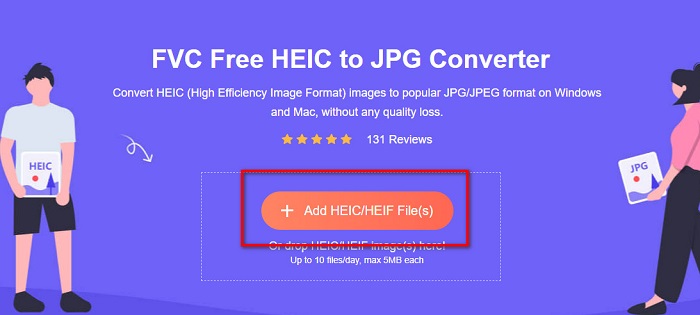
ขั้นตอนที่ 3. หลังจากอัปโหลดไฟล์รูปภาพ HEIC แล้ว FVC ฟรี HEIC เป็น JPG Converter จะแปลงรูปภาพ HEIC ของคุณเป็นรูปแบบ JPG โดยอัตโนมัติ
ขั้นตอนที่ 4. ในเวลาเพียงเสี้ยววินาที HEIC ของคุณจะถูกแปลงเป็นรูปแบบ JPG คลิก ดาวน์โหลด ปุ่มด้านข้าง ที่เสร็จเรียบร้อย ปุ่มเพื่อบันทึกผลลัพธ์ของคุณบนอุปกรณ์ของคุณ
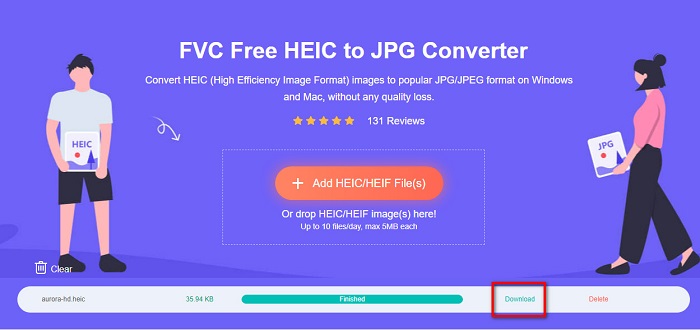
และนั่นแหล่ะ! ง่ายเหมือน 1-2-3 คุณสามารถเปลี่ยน ภาพ HEIC เป็น JPG โดยไม่ต้องลำบาก
Aiseesoft HEIC Converter
หากคุณต้องการแปลงอิมเมจ iPhone, iPad หรือ iPod ของคุณ Aiseesoft HEIC Converter เป็นเครื่องมือที่คุณต้องมี โปรแกรมนี้ช่วยให้คุณสามารถแปลงภาพ HEIC เป็น JPG โดยไม่สูญเสียคุณภาพ นอกจากนี้ ตัวแปลงนี้สามารถแปลง HEIC เป็น JPG หรือ PNG ในขณะที่เก็บข้อมูล EXIF ของรูปภาพของคุณ นอกจากนี้ยังมีอินเทอร์เฟซผู้ใช้ที่ใช้งานง่าย ทำให้เป็นเครื่องมือที่เป็นมิตรกับผู้เริ่มต้น คุณยังสามารถแปลงภาพ HEIC สองภาพขึ้นไปพร้อมกันได้ เพราะช่วยให้คุณสามารถแปลงไฟล์เป็นชุดได้ และถ้าคุณต้องการลดขนาดรูปภาพของคุณ คุณสามารถใช้เครื่องมือนี้เพื่อปรับคุณภาพของไฟล์เพื่อให้คุณได้รูปภาพที่มีขนาดต่ำ
นอกจากนี้ยังมีกระบวนการแปลงที่รวดเร็วซึ่งผู้ใช้หลายคนชอบเพราะสะดวกมาก คุณสามารถดาวน์โหลด Aiseesoft HEIC Converter ได้บนแพลตฟอร์มสื่อทั้งหมด รวมถึง Windows, Mac และ Linux นอกจากนี้ ฟีเจอร์ที่ยอดเยี่ยมของแอปนี้คือคุณสามารถทราบปลายทางของไฟล์ที่แปลงแล้วได้ทันที เพราะมันแสดงไดเร็กทอรีไฟล์ของผลลัพธ์ของคุณ ดังนั้น โปรดอ่านขั้นตอนง่ายๆ ด้านล่างหากคุณต้องการใช้ Aiseesoft HEIC Converter เพื่อแปลง HEIC เป็น JPG
วิธีแปลง HEIC เป็น JPG โดยใช้ Aiseesoft HEIC เป็น JPG Converter:
ขั้นตอนที่ 1. ดาวน์โหลด Aiseesoft HEIC Converter บนคอมพิวเตอร์ของคุณ ติดตั้งแอป จากนั้นเรียกใช้เมื่อคุณติดตั้งเสร็จแล้ว
ขั้นตอนที่ 2. และบนอินเทอร์เฟซแรกของซอฟต์แวร์ ให้คลิกที่ เพิ่ม HEIC ปุ่มเพื่ออัปโหลดภาพ HEIC ที่คุณต้องการแปลง
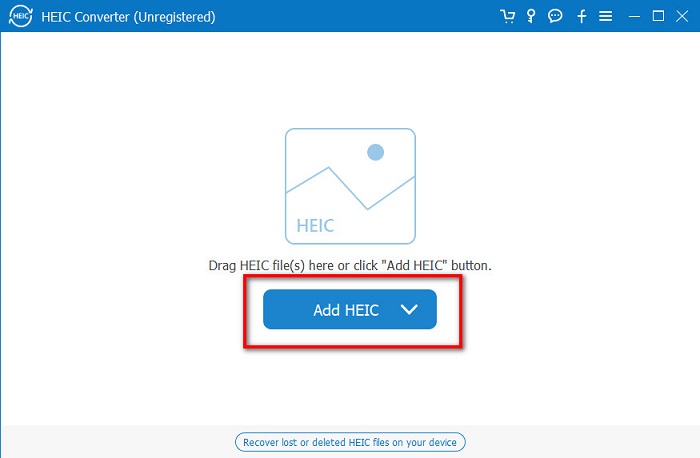
ขั้นตอนที่ 3. หลังจากอัปโหลดภาพ HEIC ของคุณแล้ว ให้คลิกลูกศรแบบเลื่อนลงข้างๆ รูปแบบ. จากนั้นเลือก JPG / JPEG เป็นรูปแบบเอาต์พุตของคุณ
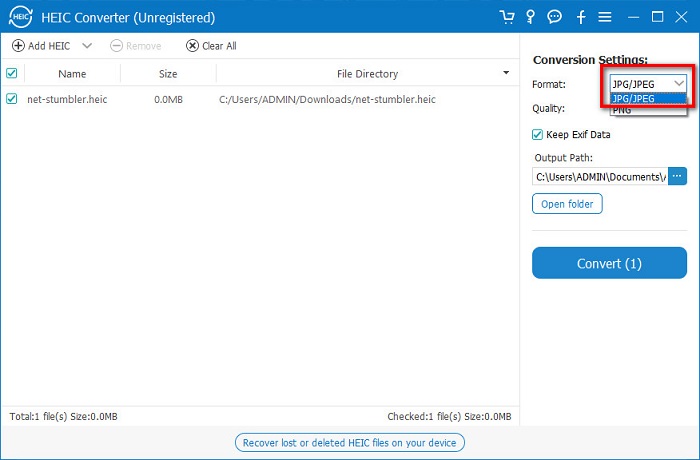
ขั้นตอนที่ 4. จากนั้นคลิกที่ แปลง ปุ่มที่มุมล่างขวาของอินเทอร์เฟซเพื่อแปลง HEIC เป็น JPG
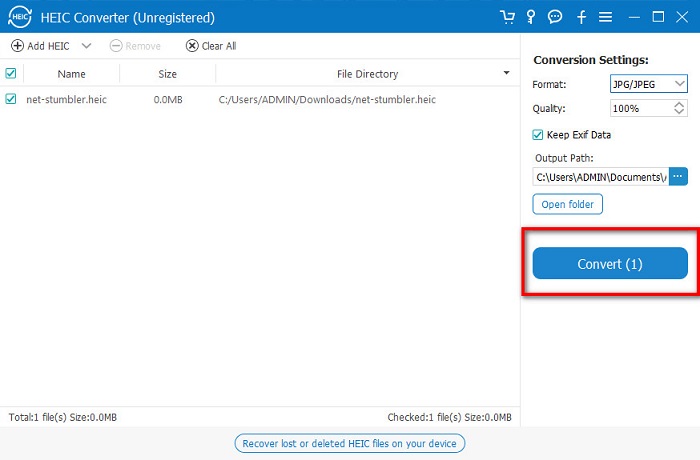
รอให้อิมเมจของคุณถูกแปลง จากนั้นค้นหาผลลัพธ์ของคุณบนไฟล์คอมพิวเตอร์ของคุณ
ส่วนที่ 3 คำถามที่พบบ่อยเกี่ยวกับวิธีปิด HEIC บน iPhone
ทำไม iPhone ของฉันจึงแปลงรูปภาพเป็น HEIC
iPhone ของคุณกำลังบันทึกรูปภาพของคุณเป็น HEIC เนื่องจากเป็นรูปแบบรูปภาพมาตรฐานสำหรับอุปกรณ์ iPhone Apple มุ่งมั่นที่จะ HEIC ในปี 2560 เพื่อประหยัดพื้นที่ในโทรศัพท์ของคุณในขณะที่กล้องของ Apple ปรับปรุง
วิธีที่เร็วที่สุดในการแปลง HEIC เป็น JPG คืออะไร
วิธีที่เร็วและสะดวกที่สุดในการแปลง HEIC เป็น JPG คือการเข้าถึง FVC ฟรี HEIC เป็น JPG Converter ด้วยเครื่องมือออนไลน์นี้ คุณสามารถแปลง HEIC เป็น JPG ได้โดยอัตโนมัติ
HEIC ไม่มีการสูญเสียหรือไม่
ใช่. HEIC สามารถจัดเก็บภาพถ่ายได้สูงสุด 16 บิตที่สูญเสียหรือไม่สูญเสียข้อมูล เมื่อไฟล์ของคุณเป็นแบบ Lossless ไฟล์จะไม่สูญเสียข้อมูลใดๆ แม้ว่าคุณจะคลายการบีบอัดก็ตาม
สรุป
ทุกสิ่งที่คุณต้องรู้เกี่ยวกับ วิธีปิด HEIC บน iPhone ถูกเขียนไว้ในบทความนี้ ดังนั้น หากคุณต้องการบันทึกภาพ iPhone ของคุณเป็น JPG ให้ทำตามคำแนะนำที่เราแสดงไว้ด้านบน แต่ถ้าคุณต้องการแปลงภาพ HEIC เป็น JPG คุณสามารถใช้ FVC ฟรี HEIC เป็น JPG Converterซึ่งฟรีและปลอดภัย



 Video Converter Ultimate
Video Converter Ultimate บันทึกหน้าจอ
บันทึกหน้าจอ



